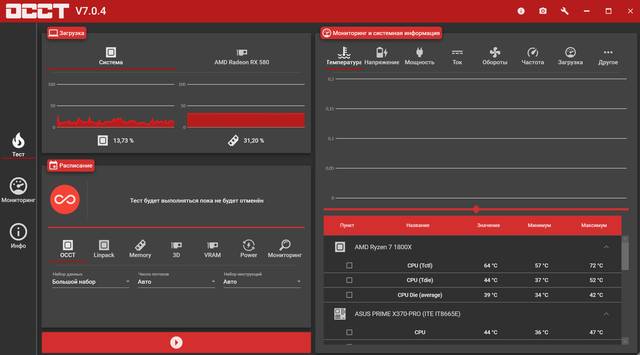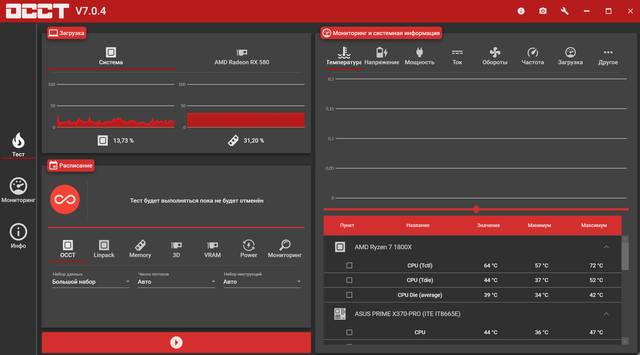как проверить что процессор работает
Как тестировать процессор компьютера – приложения и значения
Лучше всего проверять производительность вашего компьютера с помощью популярной профессиональной программы OCCT. Этот тест позволит вам обнаружить любые отклонения в течение нескольких минут, но для достижения наилучших результатов рекомендуется проводить его не менее половины, а лучше всего часа.
В случае положительного результата стоит провести второй, более продолжительный 12- или 24-часовой тест с помощью программного обеспечения Prime95, который позволяет увеличить нагрузку на процессор. Важно отметить, что во время тестирования не следует запускать ненужные программы и, желательно, вообще не использовать оборудование. Поэтому рекомендуется запланировать тест производительности компьютера на ночь, когда вы не используете компьютер, чтобы он проходил без сбоев.
Как проверить работоспособность компьютера с помощью специального ПО? Возьмем, к примеру, программу OCCT. Её работа очень проста. Сначала обратите внимание на то, чтобы выбрать подходящий тип теста, то есть 32-битную или 64-битную версию, а затем просто нажмите зеленую кнопку. Приложение позволяет самостоятельно настраивать различные параметры, в том числе выбрать количество ядер для тестирования или продолжительность теста. Вы также можете указать размер тестовых данных, помня, однако, что небольшой размер приводит к повышению температуры процессора, а больший размер способствует более эффективному обнаружению ошибок процессора.
Ещё один аспект, на который стоит обратить внимание, – это установка предела температуры для тестирования, после которого проверка компонентов компьютера будет прервана, чтобы не допустить повреждения оборудования. По умолчанию диагностика завершается, когда прибор показывает температуру 85°C.
Стоит помнить, что тест можно закрыть в любой момент. После завершения операции на экране появятся несколько снимков экрана и графиков, на которых вы сможете прочитать различные параметры, связанные с работой устройства, например, напряжение, температуру и т.д.
Как читать результаты теста? Если программа не выявила никаких отклонений от нормы, значит, процессор работает стабильно. Если зарегистрированы ошибки или есть другие проблемы с процессором, например, трудности с запуском компьютера, продолжите диагностику. Может оказаться, что требуется замена охлаждения, или даже самого процессора.
Нагрузочный тест компьютера, включая как процессор, так и другие компоненты, является оптимальным решением, если вы хотите выявить потенциальные ошибки ПК. Он также хорошо работает, когда вы хотите проверить параметры и производительность оборудования на практике, то есть под большой нагрузкой.
Что такое тест центрального процессора
Тест центрального процессора включает загрузку ЦП одним из выбранных методов. Эта операция позволяет проверить различные рабочие параметры компонента при разных уровнях нагрузки. Обычно тестирование процессора сводится к тому, чтобы «заставить его» пройти какой-то сложный математический алгоритм с помощью различных методов.
Один из них – метод Лукаса-Лемера, который требует больших вычислительных мощностей и, таким образом, заставляет оборудование работать с максимальной скоростью. Благодаря ему вы узнаете, принадлежит ли выбранное число множеству простых чисел.
Другой метод – FLOPS, то есть количество операций с плавающей запятой, которые центральный процессор может выполнять за секунду.
Рекомендуемый метод – визуализация высококачественной компьютерной графики. Эта опция используется в тестах, которые проверяют производительность устройства и представляют результат в виде точного числа.
Расширенное тестирование осуществляется сразу несколькими тестовыми приложениями. Они могут использовать различные методы и алгоритмы, и их цель – контролировать не только производительность процессора, но также тактовую частоту, напряжение, температуру или другие параметры оборудования.
Тестирование можно проводить с любой периодичностью, но обычно оно проводится после обновления ПК. Это также рекомендуемый метод в случае сбоя или проблем, связанных со стабильной и эффективной работой машины. Тест также следует проводить в случае подозрения на перегрев процессора.
Программное обеспечение для тестирования ЦП
Эффективность выполненного теста производительности зависит от выбора соответствующей программы. Поэтому следует выбирать профессиональное программное обеспечение, рекомендованное специалистами. Самыми популярными и в то же время наиболее эффективными приложениями являются упомянутые ранее OCCT и Prime95.
Первый из инструментов облегчает быстрое тестирование CPU и GPU, предоставляя, среди прочего, информацию о напряжении, температуре и другие рабочие параметры. Если какой-либо из компонентов достигает слишком высокой температуры, приложение автоматически отключается. Prime95, с другой стороны, рекомендуется для людей, занимающихся разгоном. Как и OCCT, он позволяет проводить испытания на температуру и стабильность при больших нагрузках.
Платная программа AIDA64 также очень популярна. В свою очередь, PassMark идеально подходит для тестирования и диагностики производительности центрального вычислительного блока. CPU-Z – тоже хорошее решение. Это программное обеспечение позволяет тестировать и идентифицировать компоненты (включая процессор) при однопоточной или многопоточной загрузке.
3D Mark – ещё одна рекомендуемая программа, задача которой – проверить процессор и видеокарту на способность генерировать эффекты в 3D-графике и различных играх. Cinebench R15 позволяет диагностировать производительность процессора, используя 3D-графику. Это позволяет вам тестировать процессор на одном или нескольких потоках.
Для проверки температуры процессора стоит воспользоваться небольшой программой HWMonitor. Этот инструмент используется для эффективного считывания температуры графического и центрального процессора. Более того, он информирует пользователя об энергии, потребляемой компьютером в данный момент, частотах или напряжениях оборудования.
Представленные программы – это лишь некоторые из множества доступных на рынке опций, которые используются для тестирования производительности процессора. Помните, что такие тесты стоит проводить на регулярной основе, чтобы убедиться, что ЦП и другие компоненты работают правильно. Это позволит сохранить работоспособность и эффективность вашего компьютера как можно дольше.
Как проверить процессор перед покупкой
Покупая готовое устройство, мы можем включить его в магазине и проверить на работоспособность и частично на выполнение функций. Но с компьютерными комплектующими дело обстоит сложнее. Производственный брак или поломку можно обнаружить только, установив запчасть в компьютер, чего в магазине сделать невозможно.
Однако существуют способы снизить риски приобретения брака, и о том, на что обратить внимание при покупке процессора мы сегодня поговорим.
Упаковка и комплектация
Подразумевается, что каждый процессор проходит целую систему контроля качества и комплектации поставки, после чего упаковывается и пломбируется фирменной наклейкой. Именно упаковку и наличие пломбы и следует проверить в первую очередь.
Центральные процессоры продаются в двух комплектациях:
BOX – картонная упаковка, в которой находится процессор, комплект документации и иногда кулер. Однако у многих процессоров с незаблокированным множителем кулера в комплекте нет, также, как и у мощных серверных процессоров. В таком варианте процессор максимально защищен от воздействия внешней среды на всей протяженности пути от производителя до покупателя. Естественно, любые повреждения на упаковке, будь то вмятины, следы намокания или проколы – повод насторожиться и попросить у продавца другое устройство, или не принимать покупку, если это доставка из интернет-магазина.
OEM – минимальная комплектация, которая зачастую отличается бюджетной стоимостью. При этом процессор продается в простой пластиковой упаковке без инструкций и кулера, а поставляется и вовсе без нее, так что пластиковый блистер – это упаковка, появившаяся только в магазине. Такая упаковка более уязвима и не защищает содержимое от механических повреждений. К тому же, гарантийный срок ОЕМ-поставки составляет 12 месяцев, в отличие от 36 у комплектации BOX.
Еще одно средство защиты нового процессора – заводские наклейки. Открыть коробку не повредив наклейку невозможно. К тому же, после снятия наклейки ее нельзя приклеить назад, следы вскрытия будут видны: наклейки либо меняют цвет, либо крошатся и трескаются. Если упаковка запечатана с завода, можно надеяться на систему контроля на производстве. Если продавец предлагает вам процессор в открытой упаковке – это отличный способ осмотреть его и проверить комплектацию. Если же упаковку вскрывали и попытались вернуть пломбу на место – это повод насторожиться и отказаться от покупки данного устройства.
Осмотр процессора
Процессоры OEM и устройства из распечатанных коробок можно исследовать на наличие повреждений. Покупаемый процессор должен выглядеть именно новым. Это значит, что на его поверхности не должно быть:
Если есть опыт и знания, можно при помощи увеличительного стекла осмотреть компоненты микросхемы и убедиться в их полной комплектации.
Как не стать жертвой мошенников?
Покупая центральный процессор, каждый из нас рискует под видом производительной флагманской модели купить более дешевую версию. Подобная мошенническая схема довольно распространена и порою даже продавцы не знают, что продают подделку.
Суть обмана в следующем:
У двух процессоров одной линейки, но разных ценовых категорий можно заменить теплораспределительную крышку. Процедура эта непростая и требующая знаний и умений, но мошенников это не останавливает. Подобную махинацию может провернуть и сам продавец, но чаще мошенники действуют иначе. Они покупают 2 процессора ОЕМ, например, младшую модель семейства и флагманскую, меняют крышки, а потом слабую модель с новой личиной сдают обратно под приемлемым предлогом. А следующий покупатель получает более слабый процессор вместо ожидаемого производительного. Также переименованные таким образом процессоры могут продаваться и с рук.
Чтоб распознать мошенничество, необходимо тщательно изучить стык теплораспределителя и текстолита. На всех процессорах он заполнен герметиком черного цвета, при этом слой однородный и ровный, без наплывов и пустот. Если вы заметили неравномерность или герметик нестандартного цвета, не рискуйте покупать предложенное устройство.
Проверяем процессор по номеру
Чтобы убедиться в подлинности процессора Intel, узнать дату его производства и срок гарантии, можно воспользоваться проверкой на сайте производителя: https://supporttickets.intel.com/warrantyinfo?lang=ru-RU. Проверка доступна только для BOX-версий. Серийный номер S/N и номер партии Batch должны совпадать на процессоре и упаковке. Их же следует ввести в форму для проверки на сайте. После запуска идентификации, система укажет, оригинальный ли продукт вы купили, и распространяется ли на него гарантия.
У процессоров AMD процедура проверки выполняется при помощи QR-кода: просто отсканируйте его смартфоном. Автоматически будет выполнен переход на страницу, где указаны номер и модель устройства, которое вы держите в руках. Если информация совпадает с данными на упаковке – можно покупать без опаски.
Гарантийное обслуживание
Если на процессор распространяется гарантия, то в случае поломки процессора в комплектации BOX, вы можете обратиться в ближайший сервисный центр, где проблема будет решена за 2 – 3 дня. также можно обратиться в магазин, где куплен товар, при этом срок рассмотрения заявки составит от недели и больше. С процессором OEM можно обратиться только в магазин. Сейчас предъявление чека о покупке и заполненного гарантийного талона для обслуживания не требуется.
В зависимости от состояния процессора и, если вина покупателя в поломке не установлена, можно будет устранить неисправность, обменять процессор на идентичный или вернуть деньги.
В любом случае лучше избежать рисков и заранее проверить процессор при покупке. Надеемся наша статья будет полезна и поможет вам избежать неприятностей.
Как проверить процессор на исправность и работоспособность
После сборки компьютера, особенно с поддержанных комплектующих, рекомендуется проверить процессор на исправность и стабильность. Это делается непосредственно в операционной системе Windows 10. Достаточно нагрузить процессор, например, стресс тестом. В нагрузке нужно смотреть температуры и не сбрасывает ли процессор рабочие частоты.
Эта статья расскажет, как проверить процессор на исправность и работоспособность. Для тестирования процессора будем использовать программу AIDA64 Extreme. В принципе можно провести стресс тестирование и другим программным обеспечением. Необязательно устанавливать предложенные нами программы. Используйте уже установленный софт.
Сравнение и проверка характеристик процессора
Все характеристики определённого процессора можно посмотреть на официальном сайте производителя. После установки процессора в свой компьютер смотрите, соответствуют ли характеристики заявленным.
Откройте классический Диспетчер задач (актуально для последних версий ОС Windows 10). Перейдите в раздел Производительность > ЦП (Центральный Процессор).
Сравните характеристики процессора. Например, посмотрите базовую частоту и текущую скорость работы. Проверьте количество физ. ядер и лог. потоков. Дополнительно можно посмотреть характеристики процессора в BIOS или UEFI.
Сейчас очень актуально, покупаешь ноутбук и видишь топовый процессор от Intel. Какое же Ваше удивление когда после переустановки операционной системы поменялся процессор. Непосредственно на его крышке ЦП можно увидеть точную модель.
Правильное стресс тестирование процессора
Для проверки исправности и работоспособности процессора нужно хорошенько его нагрузить. В простых играх сложно это будет сделать особенно, если у Вас больше четырёх ядер. Нужно использовать программы, создающие стресс нагрузку.
В процессе тестирования опытный пользователь определяет состояние процессора. В большинстве случаев с процессором должно быть всё хорошо даже, если он сам скидывает частоты. Троттлинг начинается из-за перегрева комплектующих.
Возможно, перегреваются компоненты питания материнской платы или непосредственно сам процессор. Резкое снижение частоты используется в целях защиты системы от перегрева. После снижения температуры частота восстанавливается.
Тест процессора в AIDA64 Extreme
Запустите программу AIDA64 Extreme от имени администратора Windows 10. Теперь перейдите в раздел Сервис и выберите Тест стабильности системы. Для тестирования процессора отмечаем Stress CPU и Stress FPU и нажимаем кнопку Start.
Стресс тест в OCCT Perestroika
В программе OCCT Perestroika выберите Настройка теста > OCCT. Все доступные параметры теста: Режим тестирования, Число потоков и Набор инструкций оставляем по умолчанию. Теперь нажмите кнопку Запустить тест.
Важно! В процессе тестирования обязательно контролируйте рабочую температуру как процессора, так и материнской платы. При превышении нормального температурного режима стоит мгновенно отключить стресс тест.
Идеально когда после сборки компьютера он с лёгкостью проходит все стресс тестирования. Температуры комплектующих даже при нагрузке в норме. Смотрите, какая максимальная температура Вашего процессора AMD & Intel.
Рекомендуем использовать программы для мониторинга температуры процессора в Windows 10. В принципе любое приложение для стресс тестирования показывает все важные данные с датчиков. Непосредственно по ним и нужно ориентироваться.
Актуальные вопросы и ответы
Проверять процессор на работоспособность нужно непосредственно в компьютере. Исправность процессора сложно определить на глаз. Возможно, на словах и кто-то может. Только стресс тестирование показывает, как действительно себя чувствует процессор.
Сложнее уже проанализировать полученные результаты. В любом случае стресс тестирование требует от пользователя знаний. Смотрите также как проверить работоспособность видеокарты на Windows 10.
Проверка процессора стресс тестом: как проверить процессор на исправность и работоспособность

Прежде чем переходить к подробной инструкции, дадим несколько общих советов. Если вам нужно узнать, работает ли ЦП в принципе, просто нажмите кнопку питания и проверьте, стартует ли загрузка. Минусы этого способа — невозможность точно оценить состояние комплектующей, а также возможное влияние на процесс других составляющих: от материнской платы до отдельных портов.
Кроме того, можете посмотреть, насколько сильно разогревается устройство во время работы. В идеале температура не должна превышать 50–70°С, с небольшими отклонениями в большую сторону. Действуйте эмпирически. Положите системный блок на бок — так, чтобы лицевая часть основной платы была обращена вверх. Теперь снимите оказавшуюся сверху крышку, после чего отключите кулер, остужающий процессор. Можете извлечь его, чтобы не мешал дальнейшим манипуляциям.
Перед включением положите на поверхность ЦП пару кусочков бумаги — это необходимо, чтобы избежать ожога. Даже при неблагоприятном исходе опыта бумага не загорится — а если она всё же начала тлеть, немедленно меняйте комплектующую.
Чтобы продолжить импровизированный тест процессора на перегрев, запустите ПК. Во время запуска прикоснитесь к поверхности ЦП. Если разогрев происходит равномерно и вы не ощущаете резкого возрастания температуры, можно сделать вывод об исправности комплектующей. Продолжительность «исследования» не должна превышать 4–5 секунд, иначе даже «здоровая» составляющая может выйти из строя.
Во время проверки очень советуем обратить внимание и на поступающие из встроенного динамика сигналы. Если вы слышите единственный звук, не сопровождающийся дополнительными писками, всё отлично. Если сигналов больше одного, внимательно прислушайтесь к последовательности писков: по ней вы сможете определить, какая именно комплектующая вашего ПК неисправна.
Другой вариант — полностью извлечь процессор, после чего попробовать выполнить запуск машины. Те сигналы, которые вы в результате услышите, будут свидетельствовать именно о нехватке в числе составляющих ЦП. Запомните последовательность — в будущем может пригодиться.
По завершении всех перечисленных проверок советуем очистить поверхность процессора от старой термопасты: скорее всего, она уже не обеспечивает качественное отведение тепла. Нанесите на CPU новый слой — и установите её на место.
Кроме предложенных выше элементарных способов можете использовать специальные приложения — они позволят проверить процессор на работоспособность с максимальной точностью.
Как понять, что процессор неисправен
Самый верный признак отказа комплектующей — невозможность запуска операционной системы. Поскольку ток на плату продолжает поступать, будут вращаться кулеры, вы услышите характерные сигналы из мини-динамика, но знакомого окошка ОС гарантированно не увидите. Звуковое оповещение как раз и свидетельствует о том, что не получается успешно завершить автоматическое тестирование работоспособности.
В менее серьёзных ситуациях, когда рассматриваемая нами комплектующая в принципе ещё способна работать, но в скором времени выйдет из строя, вы при попытках включения — или сразу после запуска ОС — будете иметь счастье наблюдать бесчисленные синие экраны. Когда будете рассматривать такой в очередной раз, обратите внимание на код ошибки: он покажет, какая именно часть ПК отказывается нормально работать.
К прочим признакам, прямым и косвенным, неполадки ЦП можно отнести:
В последнем случае вы непременно услышите специфические писки, свидетельствующие о неисправности. Для разных BIOS последовательность звуков отличается:
Такие оповещения вы услышите только в крайнем случае, когда дальнейшая корректная работа оборудования однозначно невозможна. Поэтому имеет смысл не откладывать тестирование до последнего, а провести несколько простых манипуляций уже сейчас.
В частности, чтобы узнать текущую температуру и сравнить её с приведёнными выше благоприятными значениями, действуйте так:
Проверка CPU путем установки в другой компьютер
Разумеется, проверка процессора на работоспособность может быть проведена и таким способом. Это довольно сложно, зато позволяет однозначно установить, что причина выявляемых неполадок не в рассматриваемой нами комплектующей — или, напротив, именно в ней. При правильно проведённых манипуляциях по переносу никакой угрозы ни для ПК, ни для самого процессора нет — однако вам придётся столкнуться с двумя неприятными сложностями:
Вместо этого метода можете воспользоваться более простыми способами тестирования — например, с использованием перечисленных ниже специальных приложений.
Проверка процессора в диспетчере задач Windows
Но прежде всего стоит обратиться к встроенным инструментами операционной системы. В частности, к универсальной утилите «Диспетчер задач». Она не требует установки и какой-либо настройки, присутствует во всех релизах ОС — и позволяет осуществить проверку процессора быстро и с получением довольно точных результатов.
Чтобы открыть утилиту, воспользуйтесь одним из вариантов:
Когда откроется окошко встроенного приложения, переключитесь на раздел «Процессы». Во второй слева графе сводной таблицы вы сможете увидеть, насколько в настоящее время загружен ЦП и какие программы обращаются к нему в наибольшей степени. Не переживайте: значение, близкое к нулю, свидетельствует не о неработоспособности, а об отсутствии выполняемых сложных задач.
Следующий раздел, «Производительность», представляет те же данные в визуальной форме. В подписях под графиком, отображающим текущее состояние ЦП, вы найдёте подробное техническое описание устройства, включая число ядер и тактовую частоту. Последняя характеризует скорость вычислений: одна микрооперация соответствует одному герцу — соответственно, чем выше этот показатель, тем быстрее должен ваш ПК «думать».
В частности, этот параметр позволяет оценивать, не запуская полноформатный стресс-тест CPU, сможете ли вы поиграть в требовательные к ресурсам видеоигры, пользоваться специальными приложениями или просматривать видео в высоком разрешении. Чтобы не гадать, сравните требования, публикуемые разработчиком программного продукта, с приведёнными в окошке показателями — и сделайте вывод.
Как проверить производительность процессора
К сожалению, встроенный инструмент ОС не позволяет выполнить полноценную диагностику комплектующих. Вы сможете получить самую общую информацию и узнать, если ли необходимость в дальнейших «исследованиях» — после чего перейти к настоящей проверке.
Основной критерий, показывающий, что последняя нужна, — постоянно длящаяся загрузка процессора на уровне 85–95%. Работать в таком режиме уже практически невозможно, а поскольку разгрузки не происходит, имеет смысл задуматься о замене комплектующей. Весьма вероятно, она исправна — просто уже не соответствует растущим запросам системы.
Другое дело, когда загрузка держится практически на нулевом уровне, но компьютер продолжает зависать, практически не проявляя признаков жизни. Такое поведение явно свидетельствует о неисправности — и чем скорее вы начнёте диагностировать ПК, тем лучше.
Ответить на вопрос, как проверить нагрузку на процессор, можно однозначно: используйте приложения, позволяющие выполнить объективную оценку состояния машины. Можем порекомендовать несколько вариантов:
Помимо перечисленных приложений существует множество других, более или менее схожих с этими. О большинстве таких программ, которые позволяют проверить производительность компьютера, мы рассказали в статье по ссылке. Выбирайте любой вариант, который покажется вам подходящим — а при получении негативного результата не поленитесь проверить характеристики при помощи другой программы.
Программа для теста процессора #1: AIDA64
Как мы уже отмечали выше, реальное состояние комплектующей может показать только нагрузка процессора. Тест проводится при помощи соответствующих продуктов — и одним из лучших вариантов по сей день остаётся AIDA64. Приложение включает огромное множество опций, позволяет выполнить всестороннюю диагностику, по результатам которой представляет максимально объективную информацию. За счёт продуманного, полностью русского интерфейса работать с ней сможет как специалист, так и неопытный пользователь.
Чтобы запустить первый, наиболее показательный тест, воспользуйтесь следующей инструкцией:
Обратим ваше внимание на одну важную деталь. Приложение проводит оценку показателей ЦП в абсолютном, а не балльном значении. Следовательно, вы получите «голые» характеристики — чтобы понять, насколько они хороши или плохи, необходимо будет сравнить полученные данные с показателями других аналогичных сборок. Если в любом случае планируете делать апгрейд, можете ориентироваться на образцовые характеристики — например, на современные процессоры. Информация, полученная для исправно работающего процессора, представлена на скриншоте ниже.
Как можете видеть, первые три строчки посвящены состоянию памяти. Скорость обработки данных определяется посредством многократного проведения цикла записи и чтения. Чем она выше, тем эффективнее функционирует ваша машина. То же касается и параметров FLOPS: большее количество операций, совершаемых в режиме одинарной и двойной проверки, свидетельствует об отличном состоянии компьютера. Поскольку вычисления, при всей своей точности, носят вероятностный характер, очень советуем провести как минимум два цикла диагностирования.
Второй вариант проверки предполагает полноформатный стресс-тест процессора. Он создаёт ещё более значительную нагрузку на ЦП, отнимает больше времени — и совершенно необходим в случае, если вы планируете вместо нормального апгрейда провести разгон имеющихся комплектующих. В результате проверки вы узнаете, насколько безопасным будет это действие, и сможете принять объективное решение.
«Исследование» проводится в таком порядке:
Просмотрев сводку и сравнив представленные данные с оптимальными показателями, вы получите возможность принять однозначное решение: заниматься разгоном или воздержаться от операции, могущей навредить вашей машине. Этот тест можете провести только один раз — он даёт показатели, не нуждающиеся в повторной проверке.
Программа для проверки процессора #2: CPU-Z
Второе приложение, при помощи которого вы сможете выполнить простую и сравнительно быструю проверку, — CPU-Z. В нижеследующей инструкции вы узнаете, как проверить работу процессора, наряду с остальными составляющими, а затем сравнить полученные сведения с показателями других ПК.
Вам поможет инструкция:
Стресс тест процессора #3: OCCT
Третье приложение, которое мы рекомендуем применять для получения достоверной информации о текущем состоянии машины, распространяется совершенно бесплатно. С его помощью вы получите возможность нагрузить процессор для проверки, но будьте осторожны, – тестирование ЦП в этой программе может навредить неисправной системе. Например, компьютер может зависнуть или отключиться. Скачав и запустив OCCT, вы сможете выбрать, в каком режиме будет производиться загрузка комплектующей, какие модули для этого будут применяться.
В процессе «исследования» вы сможете, как и в предыдущих случаях, наблюдать за текущими параметрами, отображаемыми в виде постоянно обновляемого графика. Диагностика поможет выявить не только отставание вашего оборудования об эталонного, но и конкретные ошибки, со временем приводящие к полному отказу.
При обычной деятельности такие недочёты не будут видны — приложение же однозначно установит, есть ли потенциальная или уже реальная опасность. Всё логично: если состояние ЦП ещё не дошло до критического, нагрузка, создаваемая в штатных условиях, не доходит до максимальной и не позволяет уверенно судить о наличии неполадок. Чтобы избежать возможного появления синего экрана, время от времени выполняйте проверку, руководствуясь представленной ниже инструкцией.
По заверениям разработчика, какой бы слабой ни была ваша машина, много времени терять не придётся. Заранее советуем высвободить для диагностики хотя бы один час, но в большинстве случаев, особенно если вы предусмотрительно закроете ненужные процессы, программа для теста процессора отнимет у вас не более 35–45 минут.
Приведём несложный алгоритм, при помощи которого вы сможете быстро разобраться в специфике работы с приложением:
Результаты проверки будет представлены не только в визуальной форме, но и в виде удобной для восприятия сводной таблицы. Если всё прошло благополучно, в новом окошке вы не увидите никаких сообщений об ошибках. В противном случае — получите описание выявленных проблем, приведших к внеплановой остановке теста. Скорее всего, дело будет заключаться в перегреве — тогда рекомендуем для начала очистить блок о пыли, проверить состояние контактов и заменить термопасту.
Затем запустите новую диагностику. Если результаты не улучшились, задумайтесь о замене комплектующей — или, если она ещё на гарантии, обратитесь в магазин за заменой.
Другая вероятная неисправность — проблемы с блоком питания. Очень может быть, устройство устарело и просто не справляется с повышенными требованиями комплектующих. В результате ваш ПК будет работать при средних нагрузках — и «вылетать» при повышенных. Ничего критического в этом нет — но, если планируете играть в требовательные видеоигры, пришла пора задуматься о замене распределяющего элемента.